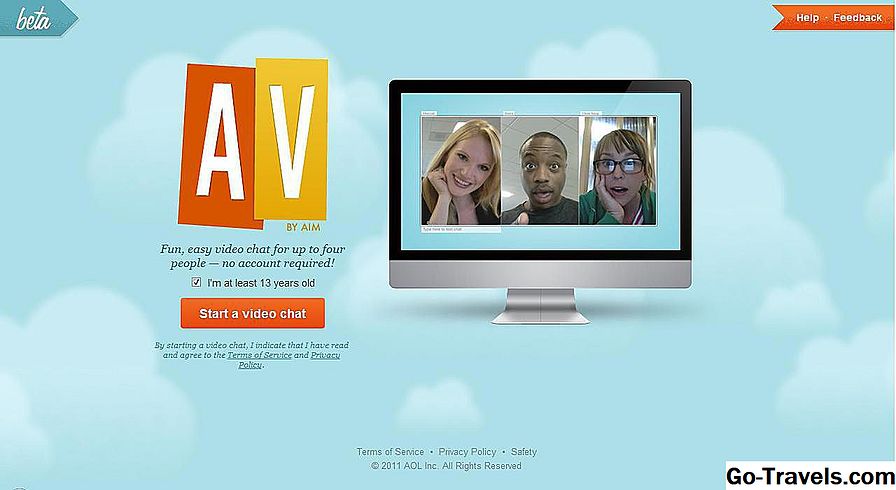Služba Apple Mail je pravdepodobne jednou z aplikácií, ktoré strávite veľkým časom. A zatiaľ čo Mail je docela ľahko použiteľný, s takmer všetkými príkazmi, ktoré sú k dispozícii v ponukách, sú chvíle, kedy môžete zvýšiť svoju produktivitu pomocou klávesových skratiek, aby ste veci trochu zrýchlili.
Ak chcete začať používať klávesové skratky služby Mail, nájdete zoznam dostupných skratiek. Zhromaždili sme tieto skratky z verzie Mail 8.x, ale väčšina z nich bude pracovať aj v predchádzajúcich verziách služby Mail aj v budúcich verziách.
Ak nie ste oboznámení s symbolmi zástupcu, nájdete úplný zoznam, ktorý ich vysvetľuje v článku Symboly modifikátora klávesnice pre Mac.
Možno budete chcieť vytlačiť tento zoznam klávesových skratiek, aby ste mohli používať ako podkladový list, kým sa najčastejšie skratky nestanú druhou povahou.
Klávesové skratky Apple Mail organizované podľa položky ponuky
| klávesy | popis |
|---|---|
| ⌘ , | Otvorte Predvoľby pošty |
| ⌘ H | Skryť poštu |
| ⌥ ⌘ H | Skryť ostatných |
| ⌘ Q | Ukončiť poštu |
| ⌥ ⌘ Q | Ukončiť poštu a zachovať aktuálne okná |
| klávesy | popis |
|---|---|
| ⌘ N | Nové správy |
| ⌥ ⌘ N | Nové okno prehliadača |
| ⌘ O | Otvoriť vybranú správu |
| ⌘ W | Zatvorte okno |
| ⌥ ⌘ W | Zatvorte všetky okná pošty |
| ⇧ ⌘ S | Uložiť ako … (uloží aktuálne vybranú správu) |
| ⌘ P | vytlačiť |
| klávesy | popis |
|---|---|
| ⌘ U | Vrátenie späť |
| ⇧ ⌘ U | prerobiť |
| ⌫ ⌘ | Odstrániť vybranú správu |
| ⌘ A | Vybrať všetko |
| ⌥ ⎋ | Dokončiť (aktuálne zadané slovo) |
| ⇧ ⌘ V | Prilepiť ako citáciu |
| ⌥ ⇧ ⌘ V | Prilepte a zmeňte štýl |
| ⌥⌘ I | Pripojte vybranú správu |
| ⌘ K | Pridať odkaz |
| ⌥ ⌘ F | Vyhľadávanie v schránke |
| ⌘ F | Nájsť |
| ⌘ G | Nájdi ďaľší |
| ⇧ ⌘ G | Nájsť predchádzajúci |
| ⌘ E | Použite výber pre hľadanie |
| ⌘ J | Prejdite na výber |
| ⌘ : | Zobraziť pravopis a gramatiku |
| ⌘ ; | Skontrolujte dokument teraz |
| fn fn | Začnite diktovať |
| ^ ⌘ Priestor | Špeciálne znaky |
| klávesy | popis |
|---|---|
| ⌥ ⌘ B | Pole Bcc address |
| ⌥ ⌘ R | Pole odpovede na adresu |
| ⇧ ⌘ H | Všetky hlavičky |
| ⌥ ⌘ U | Surový zdroj |
| ⇧ ⌘ M | Skryť zoznam schránok |
| ⌘ L | Zobraziť vymazané správy |
| ⌥ ⇧ ⌘ H | Skryť panel s obľúbenými položkami |
| ^ ⌘ F | Zadajte celú obrazovku |
| klávesy | popis |
| ⇧ ⌘ N | Získajte všetku novú poštu |
| ⇧ ⌘ ⌫ | Vymažte odstránené položky vo všetkých účtoch |
| ⌥ ⌘ J | Vymazať nevyžiadanú poštu |
| ⌘ 1 | Prejdite do schránky |
| ⌘ 2 | Prejsť na VIP |
| ⌘ 3 | Prejdite na koncept |
| ⌘ 4 | Prejsť na odoslanie |
| ⌘ 5 | Prejsť na označené |
| ⌃ 1 | Presunúť do schránky |
| ⌃ 2 | Presuňte sa na VIP |
| ⌃ 3 | Presunúť do konceptov |
| ⌃ 4 | Presunúť do odoslania |
| ⌃ 5 | Presunúť na označené |
| klávesy | popis |
|---|---|
| ⇧ ⌘ D | Poslať znova |
| ⌘ R | odpoveď |
| ⇧ ⌘ R | Odpovedať všetkým |
| ⇧ ⌘ F | vpred |
| ⇧ ⌘ E | presmerovanie |
| ⇧ ⌘ U | Označiť ako neprečítané |
| ⇧ ⌘ U | Označte ako nevyžiadanú poštu |
| ⇧ ⌘ L | Vlajka ako prečítaná |
| ^ ⌘ A | Archív |
| ⌥ ⌘ L | Použiť pravidlá |
| klávesy | popis |
|---|---|
| ⌘ T | Zobraziť písma |
| ⇧ ⌘ C | Zobraziť farby |
| ⌘ B | Štýl tučný |
| ⌘ I | Štýl kurzíva |
| ⌘ U | Podčiarknite štýl |
| ⌘ + | väčšia |
| ⌘ - | menšie |
| ⌥ ⌘ C | Kopírovanie štýlu |
| ⌥ ⌘ V | Vložiť štýl |
| ⌘ | Zarovnajte stred |
| ⌘ | Zarovnajte správne |
| ⌘ | Zvýšte odsadenie |
| ⌘ | Znižujte odsadenie |
| ⌘ ' | Zvýšenie úrovne citácie |
| ⌥ ⌘ ' | Zníženie úrovne citácie |
| ⇧ ⌘ T | Zbaliť text |
| klávesy | popis |
|---|---|
| ⌘ M | minimalizovať |
| ⌘ O | Prehliadač správ |
| ⌥ ⌘ O | aktivita |
Možno ste si všimli, že nie každá položka ponuky v aplikácii Mail má priradenú klávesovú skratku. Možno používate príkaz Export do PDF v ponuke Súbor, alebo často používate Uložiť prílohy … (aj v ponuke Súbor). Ak chcete presunúť kurzor, ak chcete nájsť tieto položky v ponuke, môže to byť nepríjemné, najmä keď to robíte celý deň, každý deň.
Namiesto odstránenia nedostatku klávesovej skratky si môžete vytvoriť svoj vlastný pomocou tohto tipu a tabuľky predvoľby klávesnice: Pridanie klávesových skratiek pre ľubovoľnú položku ponuky na vašom počítači Mac